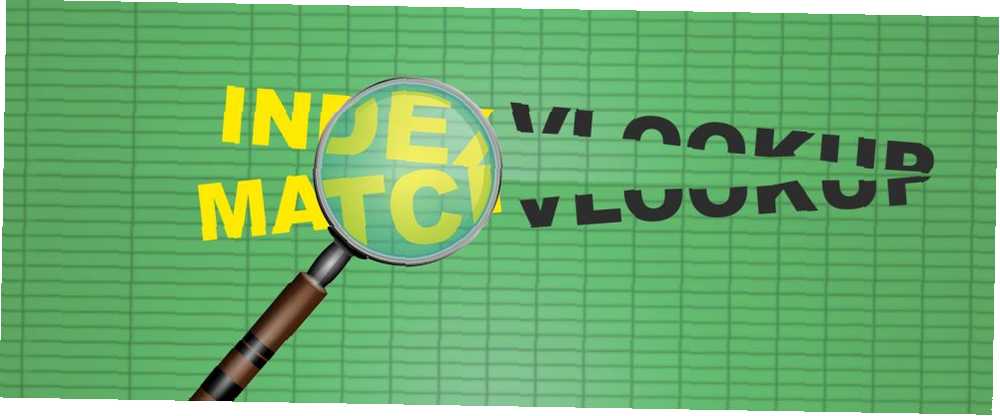
Michael Cain
0
3933
288
Još uvijek koristite VLOOKUP? Evo kako INDEX i MATCH mogu pružiti bolje rješenje.
Programske tablice u Excelu su odličan način za organiziranje velike količine informacija. Međutim, skeniranje tih podataka radi pronalaženja pojedinih zapisa može vam brzo pojesti vrijeme. Srećom, postoje načini da se proces ubrza.
VLOOKUP je pristup mnogim metodama kada je u pitanju ovakav zadatak. To je brzo i relativno jednostavno, ali nije tako robusno kao druge alternative. Korištenjem INDEX-a i MATCH-a moguće je izbjeći neke glupe pogreške. 4 greške koje možete izbjeći ako programirate makronaredbe Excela s VBA-om 4 pogreške možete izbjeći kad programirate Excel-ove makronaredbe s VBA Jednostavni kôd i makronaredbe su ključevi Microsoftovih supermoći. Čak i neprogrameri mogu lako dodati impresivne funkcionalnosti u svoje proračunske tablice pomoću Virtual Basics for Applications (VBA). Samo izbjegavajte ove početničke pogreške u programiranju! koje se često mogu pojaviti tijekom upotrebe VLOOKUP-a. Osim toga, ako se bavite posebno velikom proračunskom tablicom, ustanovit ćete da se operacije pretraživanja izvršavaju mnogo brže.
Evo primjera zašto je vrijedno naučiti koristiti INDEX i MATCH, a ne samo držati se VLOOKUP-a.
Kako se koristi VLOOKUP
Prvo, kratki podsjetnik o tome kako VLOOKUP radi. Ispod je tablica s imenima dionica, matičnim brojevima i cijenama različitih odjevnih predmeta.
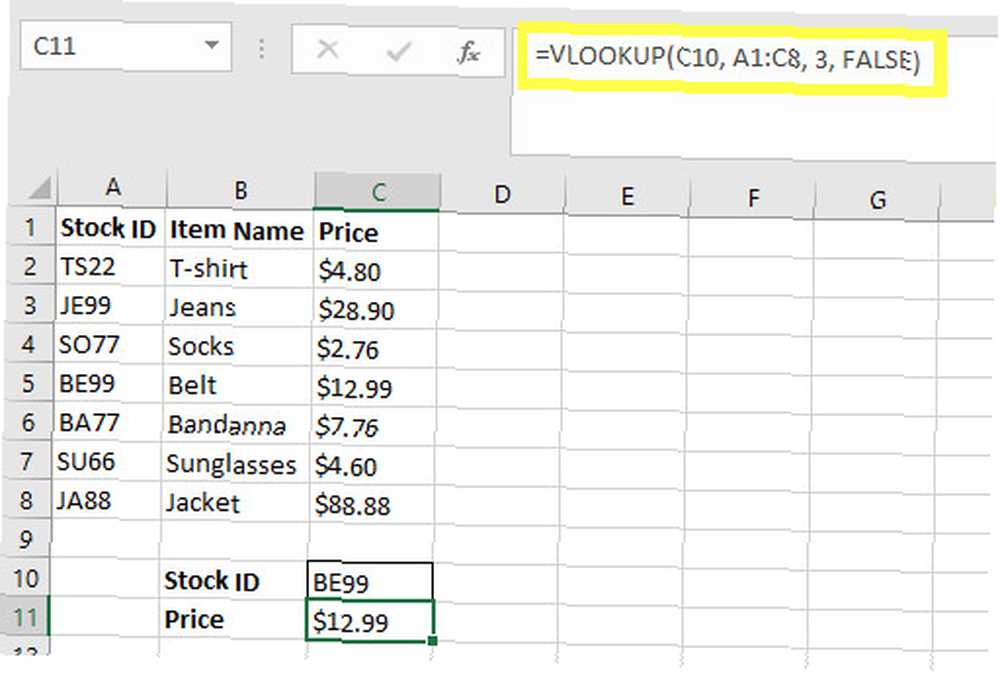
Kad unesem oznaku dionice u ćeliju C10, ćelija C11 ažuriranja s odgovarajućom cijenom. To je zato što provjerava niz u C10 protiv stanica sadržanih u našem određenom rasponu, A1: C8. 3 u našoj formuli Excel-u govori da tražimo ćeliju Excel-ovih brzih savjeta: Kako prebaciti ćelije i prebaciti retke ili stupce u Excel-ove brze savjete: Kako prebaciti ćelije i prebaciti retke ili stupce brzo dovesti svoje podatke u odgovarajući format, pa Excel može učiniti svoju magiju. Pomoću ovih strategija brzo preokrenite redove, pretvorite stupce u redove, preokrenite redove i uštedite puno ručnog rada. u trećem stupcu, jer tražimo cijenu. Na kraju dodavanje NETOČNO osigurava da će naša formula vratiti samo one vrijednosti koje su potpuno iste, a ne približne vrijednosti.
Ova metoda djeluje u redu, ali nije idealno ako planirate naknadno uređivati proračunsku tablicu. Na primjer, ako bismo dodali novi stupac Kako ručno postaviti širinu stupca i visinu retka u Excelu Kako ručno postaviti širinu stupca i visinu retka u Excelu Ako želite biti vrlo precizni u Excelu, bolje je da postavite stupac širine i visine redaka ručno unosom vrijednosti, a ne povlačenjem mišem. na našu proračunsku tablicu riskiramo proboj naše formule jer stupac cijena više neće biti treći s lijeve strane.
Upotrebom nešto drugačije metode možemo ukloniti potrebu za ručnim brojenjem broja stupaca koji razdvajaju ID zaliha i cijenu, uklanjajući neki potencijal za ljudske pogreške. Ovaj je postupak ujedno i mnogo učinkovitiji u pogledu snage obrade, što može ubrzati stvari ako radite s ogromnim skupom podataka.
Kako koristiti INDEX i MATCH
Možemo izbjeći dosadne pogreške koje VLOOKUP može uzrokovati umjesto INDEX-a i MATCH-a. Ovo je malo složenija metoda Mini Excel Tutorial: Koristite logičnu logiku za obradu složenih podataka Mini Excel Vodič: Koristite logičnu logiku za obradu složenih logičkih operatora Ako, NE, I, ILI, mogu vam pomoći da od Excel-a dovedete do korisnika energije , Objašnjavamo osnove svake funkcije i pokazujemo kako ih možete koristiti za maksimalne rezultate. , ali to stvarno nije previše teško shvatiti kada postupak podijelimo na njegove sastavne dijelove.
Pomoću INDEX-a ćemo odrediti određeni skup ćelija, a zatim ćemo pomoću MATCH pronaći ispravnu ćeliju iz te grupe.
Kako koristiti INDEX
Ispod je jednostavna implementacija INDEX funkcije.
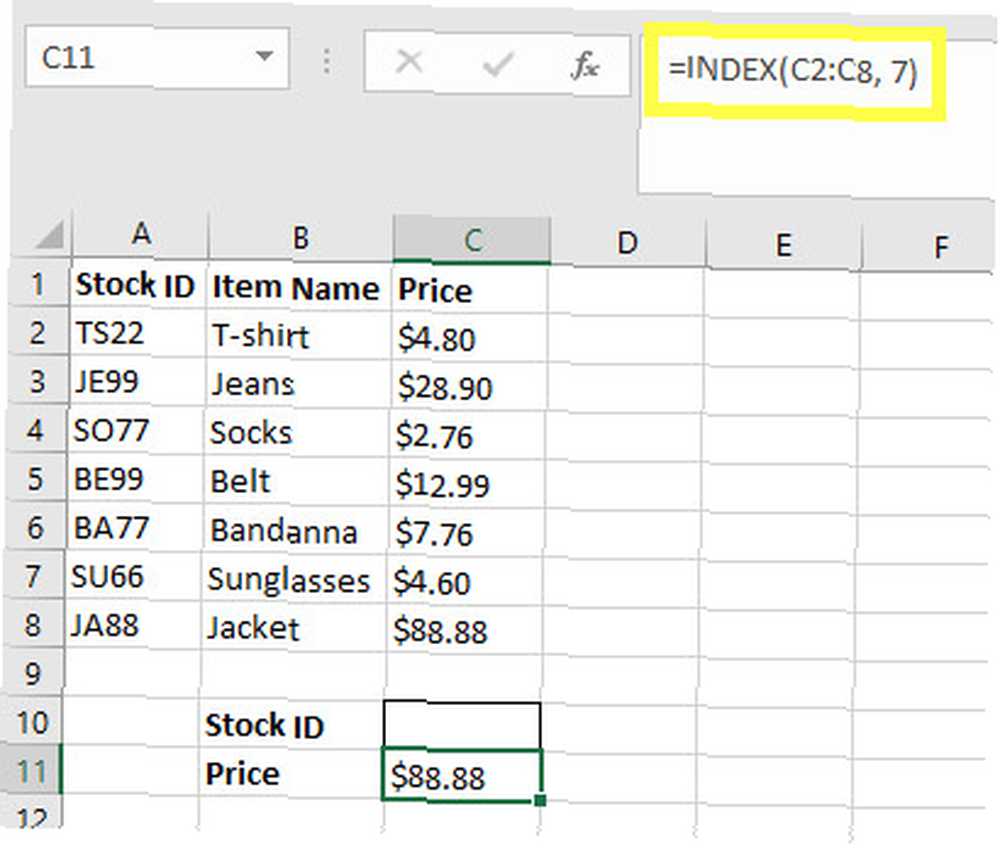
Kao što vidite, odredili smo raspon ćelija Kako spojiti i podijeliti ćelije u programu Microsoft Excel Kako spojiti i podijeliti ćelije u programu Microsoft Excel Postoji razlog zašto se najmanja jedinica u Excel proračunskoj tablici naziva ćelija: ne možete podijeliti to dalje. Ipak, evo kako spojiti i podijeliti stanice kao što želite. koji sadrži cijene za svaki artikal, C2: C8. U ovom slučaju, znamo da ćelija koju tražimo nalazi u sedmom redu dolje. Međutim, ovaj podatak možemo zamijeniti funkcijom MATCH, što će nam omogućiti da pretražimo određenu ćeliju unošenjem ID-a zaliha u ćeliju C10.
Kako koristiti MATCH
Evo kako ćemo koristiti MATCH u našoj proračunskoj tablici.
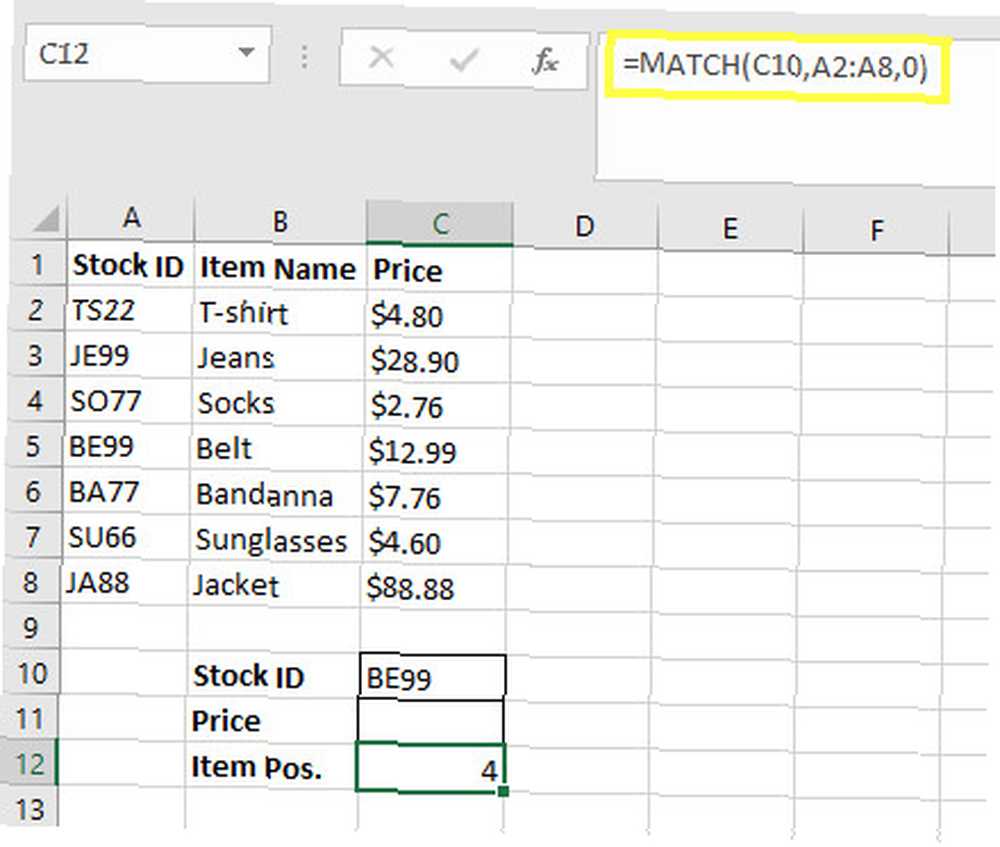
Funkcija MATCH omogućava nam odrediti traženi niz koji je u ovom slučaju ono što se nalazi unutar ćelije C10. Zatim opisujemo raspon ćelija koje želite pretražiti i dodamo a 0 na kraju da odredimo da želimo samo točne podudarnosti. To vraća položaj ćelije, koja naseljava ćeliju C12, što nam govori da se ID zaliha koji odgovara nizu BE99 nalazi u četvrtoj ćeliji prema dolje, tj. A5.
Kako kombinirati INDEX i MATCH
Da bi INDEX i MATCH radili u skladu, jednostavno trebate podvesti referencu retka iz naše INDEX formule pomoću naše MATCH formule.
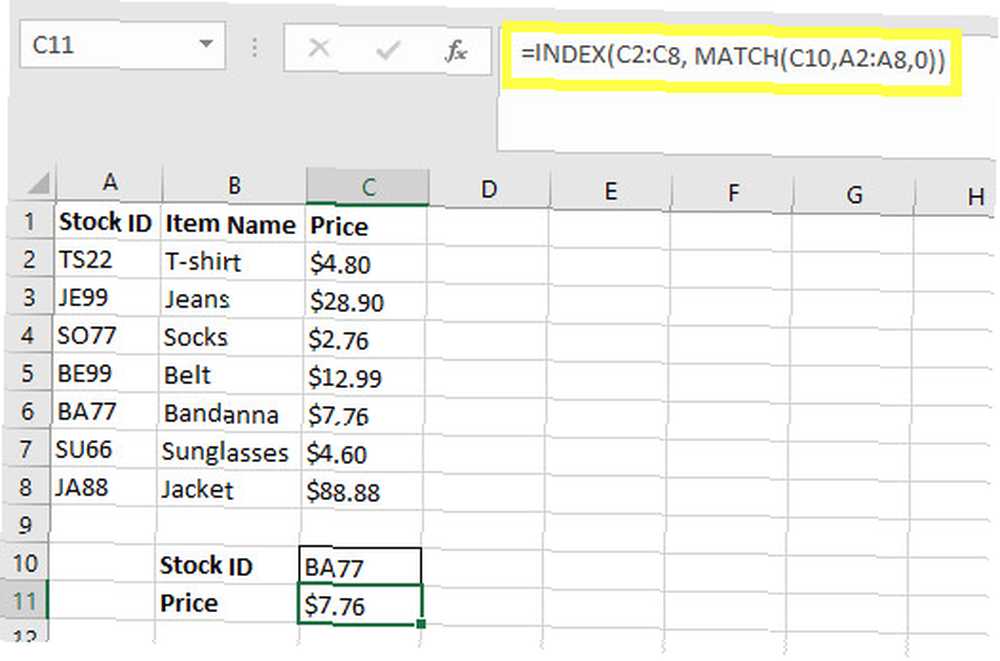
Kao što vidite, konstrukcija naše formule zaista nije previše zamršena. Samo je pitanje umetanja funkcije MATCH unutar funkcije INDEX i osigurati da su oba elementa pričvršćena u ispravne ćelije i raspone. Sada kada je naša proračunska tablica postavljena na taj način, možemo promijeniti promjene u načinu postavljanja, bez probijanja naše formule.
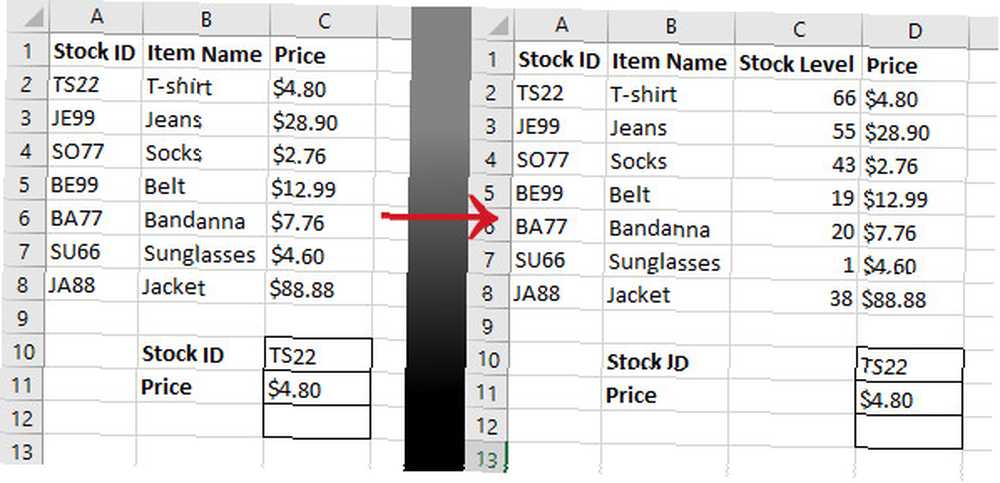
Provođenje INDEX-a i MATCH-a može potrajati duže nego što bi koristilo VLOOKUP, ali rezultat je fleksibilniji dokument, s manje prostora za pogreške Prije dijeljenja proračunske tablice u Excelu, osigurajte da to prvo napravite prije dijeljenja proračunske tablice u Excelu. , Prvo provjerite jeste li učinili ove stvari. Dijeljenje je prikladan način za suradnju na radnim knjigama u Excelu, ali prije nego što svoje Excel datoteke stavite u ruke drugih, pripremite svoje radne listove za dijeljenje s ovim savjetima. , Ako se vaša proračunska tablica oslanja na nekakvu funkcionalnost pretraživanja, kasnije možete sebi uštedjeti probleme ako odustanete od VLOOKUP-a i naučite kako pravilno koristiti INDEX i MATCH.
Lako nije uvijek najbolje
Excel je vrlo složen dio softvera Kako izvući broj ili tekst iz Excela pomoću ove funkcije Kako izvući broj ili tekst iz Excela pomoću ove funkcije Miješanje brojeva i teksta u Excelovoj proračunskoj tablici može predstavljati izazove. Pokazat ćemo vam kako promijeniti oblikovanje ćelija i odvojiti brojeve od teksta. i dublje ukopavanje u funkcije često može biti prilično zastrašujuće. Treba reći za jednostavna rješenja problema, ali često složenija metoda dugoročno može donijeti velike koristi.
Nema ništa loše u korištenju VLOOKUP-a za izvođenje ove vrste zadataka. Međutim, INDEX i MATCH smanjuju utjecaj ljudskih pogrešaka i ne zahtijevaju dodatne izmjene ako i kada napravite strukturne promjene u proračunskoj tablici. Jedinstveno ih koristiti samo je nešto naprednija tehnika od implementacije VLOOKUP funkcije, ali nudi neke velike prednosti.
Excel postaje snažniji što više učite o njemu 8 Savjeti za brzo naučiti Excel 8 Savjeti za brzo naučiti Excel Nisu li baš ugodni Excelu koliko želite? Započnite s jednostavnim savjetima za dodavanje formula i upravljanje podacima. Slijedite ovaj vodič i brzo ćete postići brzinu. , stoga je uvijek korisno učiti nove pristupe i razumjeti nove funkcije. Ne odmarajte se na lovorikama! Uzmite vremena da proširite svoje znanje. I dobit ćete ruku ludih Excelovih formula koje mogu učiniti nevjerojatne stvari.
Da li se trudite implementirati INDEX i MATCH u svoju proračunsku tablicu? Ili imate savjet kako najbolje iskoristiti ove funkcije koje želite podijeliti? Bilo kako bilo, zašto se ne pridružiti razgovoru u odjeljku s komentarima u nastavku?











